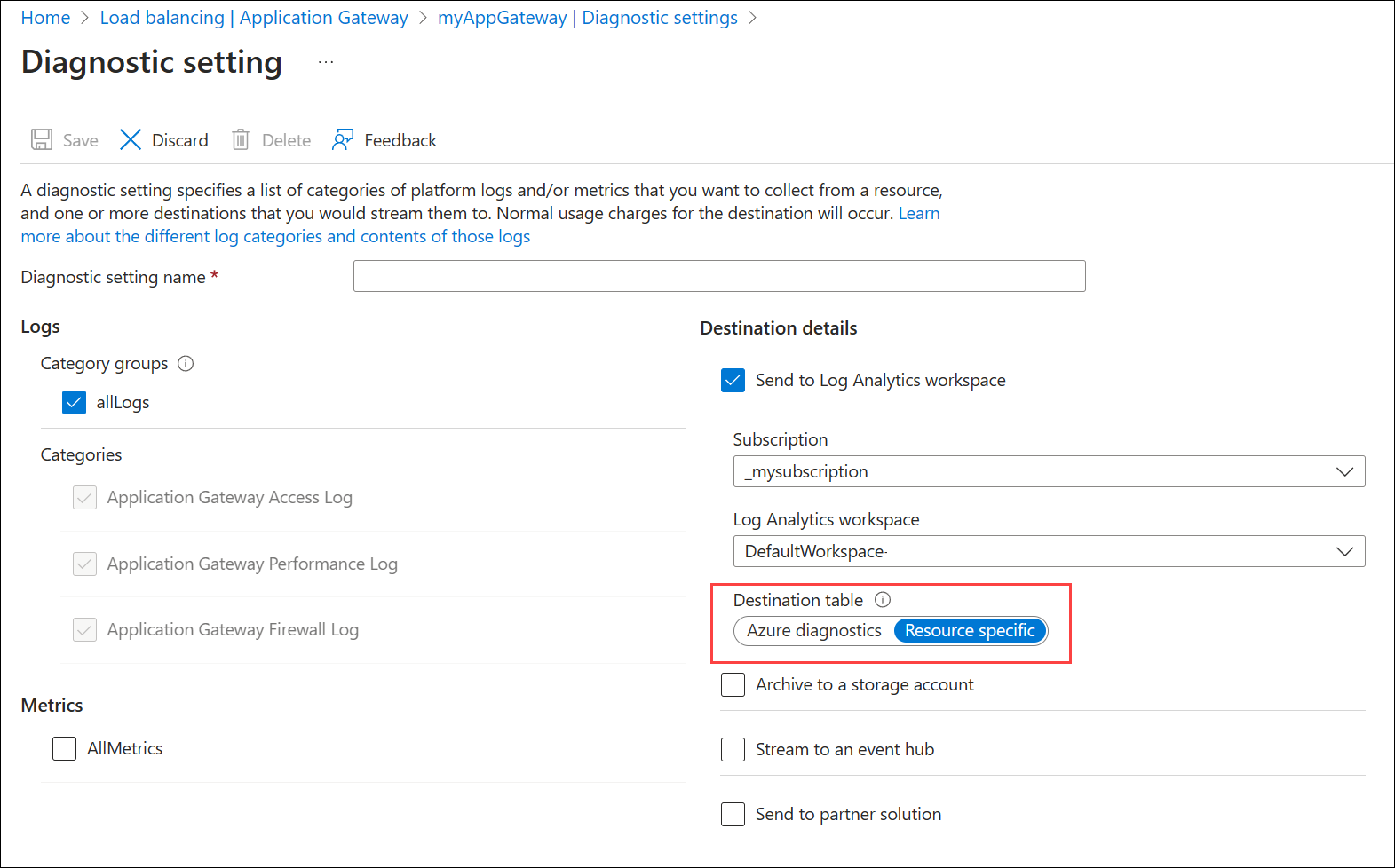Application Gateway için tanılama günlükleri
Application Gateway günlükleri, bir kaynak ve işlemleriyle ilgili olaylar için ayrıntılı bilgi sağlar. Bu günlükler Erişim, Etkinlik, Güvenlik Duvarı ve Performans gibi olaylar için kullanılabilir (yalnızca V1 için). Günlüklerdeki ayrıntılı bilgiler, bir sorunu giderirken veya bu ham verileri kullanarak analiz panosu oluştururken yararlı olur.
Günlükler Application Gateway'in tüm kaynakları için kullanılabilir; ancak, bunları kullanmak için koleksiyonlarını istediğiniz bir depolama konumunda etkinleştirmeniz gerekir. Azure Uygulaması lication Gateway'de oturum açmak Azure İzleyici hizmeti tarafından etkinleştirilir. Önceden tanımlanmış sorgularını kullanmaya ve belirli günlük koşullarına göre uyarılar ayarlayabildiğiniz için Log Analytics çalışma alanını kullanmanızı öneririz.
Tanılama günlüklerinin türleri
Uygulama ağ geçitlerini yönetmek ve sorunlarını gidermek için Azure'da farklı günlük türlerini kullanabilirsiniz. Aşağıdaki türler hakkında daha fazla bilgi edinebilirsiniz:
- Etkinlik günlüğü: Azure aboneliğinize gönderilen tüm işlemleri ve bunların durumunu görüntülemek için Azure etkinlik günlüklerini (eski adıyla işlem günlükleri ve denetim günlükleri) kullanabilirsiniz. Etkinlik günlüğü girişleri varsayılan olarak toplanır ve bunları Azure portalda görüntüleyebilirsiniz.
- Erişim günlüğü: Application Gateway erişim desenlerini görüntülemek ve önemli bilgileri analiz etmek için bu günlüğü kullanabilirsiniz. Bu, çağıranın IP'sini, istenen URL'yi, yanıt gecikme süresini, dönüş kodunu ve baytları içeri ve dışarı aktarmayı içerir. Her 60 saniyede bir erişim günlüğü toplanır. Bu günlük Application Gateway örneği başına bir kayıt içerir. Application Gateway örneği instanceId özelliği tarafından tanımlanır.
- Performans günlüğü: Application Gateway örneklerinin performansını görüntülemek için bu günlüğü kullanabilirsiniz. Bu günlük sunulan toplam istek sayısı, bayt cinsinden aktarım hızı, sunulan toplam istek sayısı, başarısız istek sayısı ve iyi durumda ve iyi durumda olmayan arka uç örneği sayısı gibi her örnek için performans bilgilerini yakalar. Performans günlüğü her 60 saniyede bir toplanır. Performans günlüğü yalnızca v1 SKU'su için kullanılabilir. v2 SKU'su için performans verileri için Ölçümler'i kullanın.
- Güvenlik duvarı günlüğü: Web uygulaması güvenlik duvarıyla yapılandırılmış bir uygulama ağ geçidinin algılama veya önleme modu aracılığıyla günlüğe kaydedilen istekleri görüntülemek için bu günlüğü kullanabilirsiniz. Güvenlik duvarı günlükleri her 60 saniyede bir toplanır.
Not
Günlükler yalnızca Azure Resource Manager dağıtım modelinde dağıtılan kaynaklar için kullanılabilir. Klasik dağıtım modelindeki kaynaklar için günlükleri kullanamazsınız. İki modeli daha iyi anlamak için Resource Manager dağıtımını ve klasik dağıtımı anlama makalesine bakın.
Depolama konumları
Günlükleri tercih ettiğiniz konumda depolamak için aşağıdaki seçeneklere sahipsiniz.
Log Analytic çalışma alanı: Bu seçenek önceden tanımlanmış sorguları, görselleştirmeleri kullanmaya ve belirli günlük koşullarına göre uyarılar ayarlamanıza olanak tanır. Log Analytics çalışma alanında kaynak günlükleri tarafından kullanılan tablolar, kaynağın kullandığı koleksiyon türüne bağlıdır:
Azure tanılama: Veriler Azure Tanılama tablosuna yazılır. Azure Tanılama tablo birden çok kaynak türü arasında paylaşılır ve her biri kendi özel alanlarını ekler. Azure Tanılama tabloya alınan özel alanların sayısı 500'ü aştığında, yeni alanlar en üst düzey olarak eklenmez, dinamik anahtar değer çiftleri olarak "AdditionalFields" alanına eklenir.
Kaynağa özgü (önerilen): Veriler kaynağın her kategorisi için ayrılmış tablolara yazılır. Kaynağa özgü modda, tanılama ayarında seçilen her günlük kategorisine seçilen çalışma alanında kendi tablosu atanır. Bunun aşağıdakiler gibi çeşitli avantajları vardır:
- Günlük sorgularında daha kolay veri işleme
- Şemaların ve yapılarının bulunabilirliği geliştirildi
- Alım gecikmesi ve sorgu süreleri açısından gelişmiş performans
- Belirli tablolara Azure rol tabanlı erişim denetimi hakları atama olanağı
Application Gateway için kaynağa özgü mod üç tablo oluşturur:
Not
Kaynağa özgü seçenek şu anda tüm genel bölgelerde kullanılabilir.
Mevcut kullanıcılar Azure Tanılama kullanmaya devam edebilir veya Tanılama ayarları'ndaki iki durumlu düğmeyi Kaynağa özgü veya API hedefinde Ayrılmış olarak değiştirerek ayrılmış tabloları tercih edebilir. İkili mod mümkün değildir. Tüm günlüklerdeki veriler Azure Tanılama veya ayrılmış tablolara akabilir. Ancak, bir veri akışının Azure tanılamaya, diğerinin ise aynı anda kaynağa özgü olduğu birden çok tanılama ayarına sahip olabilirsiniz.
Log Analytics'te hedef tabloyu seçme: Tüm Azure hizmetleri sonunda kaynağa özgü tabloları kullanır. Bu geçişin bir parçası olarak, iki durumlu düğmeyi kullanarak tanılama ayarında Azure tanılamasını veya kaynağa özgü tabloyu seçebilirsiniz. İki durumlu düğme varsayılan olarak Kaynağa özgü olarak ayarlanır ve bu modda yeni seçilen kategorilere ait günlükler Log Analytics'teki ayrılmış tablolara gönderilirken, mevcut akışlar değişmeden kalır. Aşağıdaki örneğe bakın.
Çalışma Alanı Dönüşümleri: Kaynağa özgü seçeneğin kabul edilmesini sağlamak, çalışma alanı dönüştürmeleri ile veri alımından önce verilerinizi filtrelemenize ve değiştirmenize olanak tanır. Bu, veri maliyetlerini azaltarak ve güvenliği geliştirerek oradaki günlüklerden en uygun bilgilere odaklanmanızı sağlayan ayrıntılı denetim sağlar. Çalışma alanı dönüşümlerini ayarlama hakkında ayrıntılı yönergeler için bkz. Öğretici: Azure portalını kullanarak Azure İzleyici Günlüklerine çalışma alanı dönüştürmesi ekleme.
Çalışma Alanı Dönüşümlerini kullanarak erişim günlüklerini iyileştirme örnekleri
Örnek 1: Sütunların Seçmeli Projeksiyonu: 20 sütunlu uygulama ağ geçidi erişim günlükleriniz olduğunu, ancak yalnızca 6 belirli sütundaki verileri analiz etmek istediğinizi düşünün. Çalışma alanı dönüştürmesini kullanarak bu 6 sütunu çalışma alanınıza yansıtabilir ve diğer 14 sütunu etkin bir şekilde dışlayabilirsiniz. Bu hariç tutulan sütunlardaki özgün veriler depolanmayacak olsa da, bunlar için boş yer tutucular Günlükler dikey penceresinde görünmeye devam eder. Bu yaklaşım, depolamayı iyileştirir ve analiz için yalnızca ilgili verilerin korunmasını sağlar.
Not
Günlükler dikey penceresinde Yeni Log Analytics'i Dene seçeneğinin seçilmesi, kullanıcı arabiriminizde görüntülenen sütunlar üzerinde daha fazla denetim sağlar.
Örnek 2: Belirli Durum Kodlarına Odaklanma: Erişim günlüklerini analiz ederken, tüm günlük girdilerini işlemek yerine yalnızca belirli HTTP durum kodlarına (4xx ve 5xx gibi) sahip satırları almak için bir sorgu yazabilirsiniz. İsteklerin çoğu ideal olarak 2xx ve 3xx kategorilerine (başarılı yanıtları temsil eden) dahil olduğundan sorunlu durum kodlarına odaklanmak veri kümesini daraltır. Bu hedeflenen yaklaşım, en ilgili ve eyleme dönüştürülebilir bilgileri ayıklamanıza olanak sağlayarak hem yararlı hem de uygun maliyetli olmasını sağlar.
Azure tanılamasından kaynağa özgü tabloya geçiş için önerilen geçiş stratejisi:
- Geçerli veri saklamayı değerlendirme: Azure tanılama tablosunda verilerin şu anda ne kadar süre tutuldığını belirleyin (örneğin: tanılama tablosunun verileri 15 gün boyunca tuttuğu varsayın).
- Kaynağa özgü saklamayı oluşturma: Kaynağa özgü tabloyla yeni bir Tanılama ayarı uygulayın.
- Paralel veri toplama: Geçici bir süre için hem Azure Tanılama hem de kaynağa özgü ayarlarda verileri eşzamanlı olarak toplayın.
- Veri doğruluğunu onaylayın: Her iki ayarda da veri toplama işleminin doğru ve tutarlı olduğunu doğrulayın.
- Azure tanılama ayarını kaldırma: Yinelenen veri toplamayı önlemek için Azure Tanılama ayarını kaldırın.
Diğer depolama konumları:
- Azure Depolama hesabı: Depolama hesapları, günlükler daha uzun süre depolandığında ve gerektiğinde gözden geçirildiğinde günlükler için en iyi şekilde kullanılır.
- Azure Event Hubs: Olay hub'ları, kaynaklarınızla ilgili uyarılar almak için diğer güvenlik bilgileri ve olay yönetimi (SIEM) araçlarıyla tümleştirme için harika bir seçenektir.
- Azure İzleyici iş ortağı tümleştirmeleri.
Azure İzleyici'nin tanılama ayarları hedefleri hakkında daha fazla bilgi edinin.
PowerShell aracılığıyla günlüğe kaydetmeyi etkinleştirme
Etkinlik günlüğü tüm Kaynak Yöneticisi kaynakları için otomatik olarak etkinleştirilir. Bu günlükler aracılığıyla kullanılabilir verileri toplamaya başlamak için erişim ve performans günlüğünü etkinleştirmeniz gerekir. Günlüğü etkinleştirmek için aşağıdaki adımları kullanın:
Günlük verilerinin depolandığı depolama hesabınızın kaynak kimliğini not edin. Bu değer şu biçimdedir: /subscriptions/subscriptionId>/resourceGroups/<resource group name>/providers/Microsoft.Storage/storageAccounts/<storage account name>.< Aboneliğinizdeki herhangi bir depolama hesabını kullanabilirsiniz. Bu bilgileri Azure portalda bulabilirsiniz.
Günlük kaydının etkinleştirildiği uygulama ağ geçidinizin kaynak kimliğini not edin. Bu değer şu biçimdedir: /subscriptions/subscriptionId>/resourceGroups/<resource group name>/providers/Microsoft.Network/applicationGateways/<application gateway name>.< Bu bilgileri portalda bulabilirsiniz.
Tanılama günlüğüne kaydetmeyi etkinleştirmek için aşağıdaki PowerShell cmdlet'ini kullanın:
Set-AzDiagnosticSetting -ResourceId /subscriptions/<subscriptionId>/resourceGroups/<resource group name>/providers/Microsoft.Network/applicationGateways/<application gateway name> -StorageAccountId /subscriptions/<subscriptionId>/resourceGroups/<resource group name>/providers/Microsoft.Storage/storageAccounts/<storage account name> -Enabled $true
İpucu
Etkinlik günlükleri ayrı bir depolama hesabı gerektirmez. Depolama alanının erişim ve performans günlüğü kaydı için kullanılması durumunda hizmet ücreti tahsil edilir.
Azure portaldan günlüğe kaydetmeyi etkinleştirme
Azure portalında kaynağınızı bulun ve Tanılama ayarları'nı seçin.
Application Gateway için üç günlük mevcuttur:
- Erişim günlüğü
- Performans günlüğü
- Güvenlik duvarı günlüğü
Veri toplamaya başlamak için Tanılamayı aç'ı seçin.
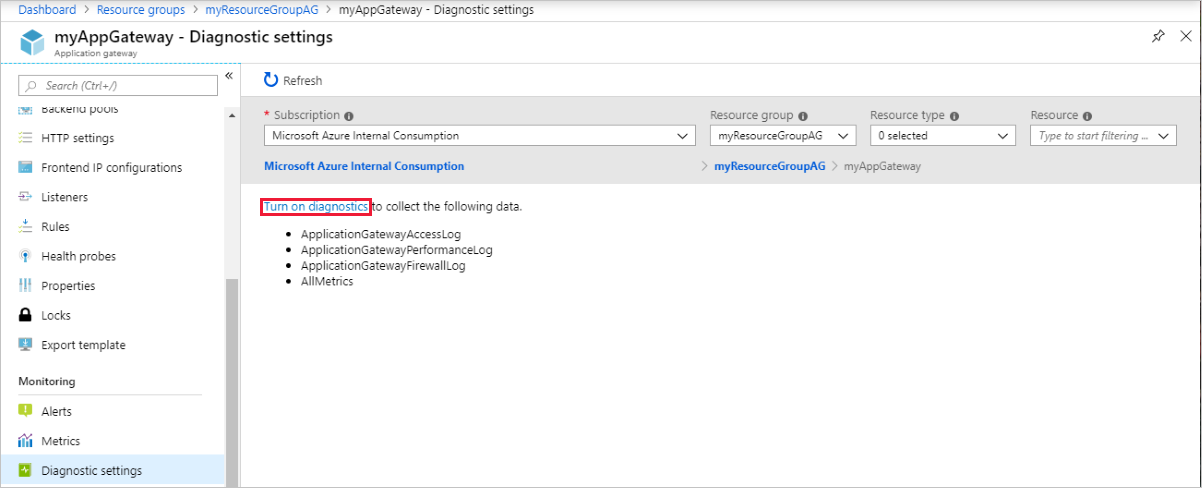
Tanılama ayarları sayfasında tanılama günlükleriyle ilgili ayarlar bulunur. Bu örnekte Log Analytics günlükleri depolar. Tanılama günlüklerini kaydetmek için Event Hubs'ı veya depolama hesabını da kullanabilirsiniz.
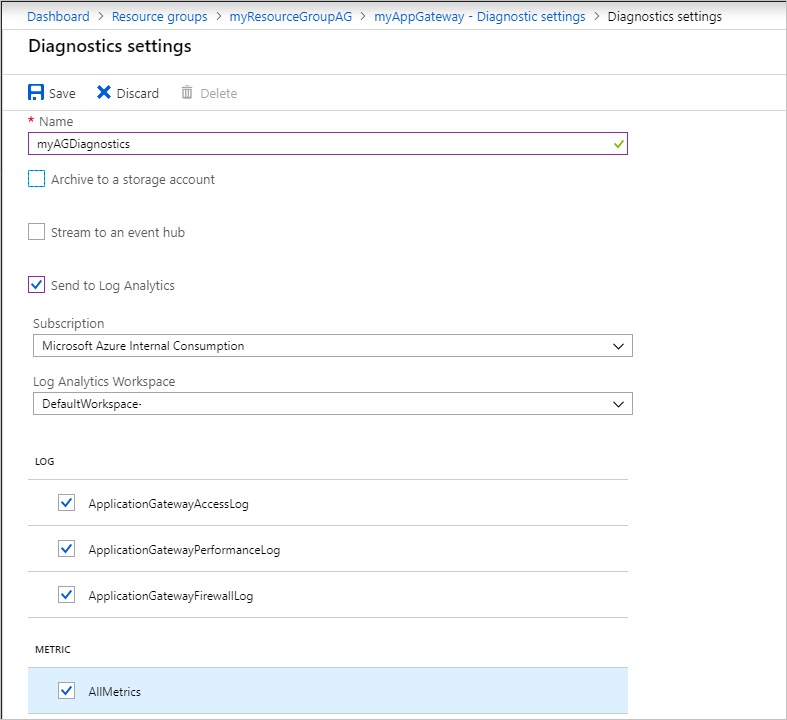
Ayarlar için bir ad yazın, ayarları onaylayın ve Kaydet'i seçin.
Etkinlik günlüğü
Azure, etkinlik günlüğünü varsayılan olarak oluşturur. Günlükler Azure olay günlükleri deposunda 90 gün boyunca korunur. Olayları ve etkinlik günlüğünü görüntüleme makalesini okuyarak bu günlükler hakkında daha fazla bilgi edinin.
Erişim günlüğü
Erişim günlüğü yalnızca önceki adımlarda açıklandığı gibi her Application Gateway örneğinde etkinleştirdiyseniz oluşturulur. Veriler, günlüğü etkinleştirdiğinizde belirttiğiniz depolama hesabında depolanır. Application Gateway'in her erişimi aşağıda gösterildiği gibi JSON biçiminde günlüğe kaydedilir.
Application Gateway ve WAF v2 SKU için
Not
- TLS/TCP ara sunucusuyla ilgili bilgiler için veri başvurusu adresini ziyaret edin.
- Paylaşılan AzureDiagnostics tablosundaki bazı sütunlar ayrılmış tablolara hala taşınabilir. Bu nedenle, Karşılıklı Kimlik Doğrulaması ayrıntılarına sahip sütunlar şu anda yalnızca AzureDiagnostics tablosu aracılığıyla kullanılabilir.
- İstemciIP değeri 127.0.0.1 olan erişim günlükleri, uygulama ağ geçidi örneklerinde çalışan bir iç güvenlik işleminden kaynaklanır. Bu günlük girdilerini güvenle yoksayabilirsiniz.
| Value | Açıklama |
|---|---|
| instanceId | İstekte bulunan Application Gateway örneği. |
| clientIP | Application Gateway'in anlık istemcisinin IP'sini. Uygulama ağ geçidinizi başka bir ara sunucu önlüyorsa, bu ön proxy'nin IP'sini görüntüler. |
| httpMethod | İstek tarafından kullanılan HTTP yöntemi. |
| requestUri | Alınan isteğin URI'sini. |
| UserAgent | HTTP isteği üst bilgisinden kullanıcı aracısı. |
| httpStatus | Application Gateway'den istemciye döndürülen HTTP durum kodu. |
| httpVersion | İsteğin HTTP sürümü. |
| receivedBytes | Alınan paketin bayt cinsinden boyutu. |
| sentBytes | Gönderilen paketin bayt cinsinden boyutu. |
| clientResponseTime | İstemciye gönderilen ilk bayt ve son bayt uygulama ağ geçidi arasındaki zaman farkı (saniye cinsinden). Yanıtlar veya yavaş istemciler için Application Gateway'in işlem süresini belirlemede yararlı olur. |
| timeTaken | İstemci isteğinin ilk baytının işlenmesi ve istemciye yanıt olarak son baytının gönderilmesi için geçen süre ( saniye cinsinden). Geçen Süre alanının genellikle istek ve yanıt paketlerinin ağ üzerinden seyahat etme zamanını içerdiğini unutmayın. |
| WAFEvaluationTime | İsteğin WAF tarafından işlenmesi için gereken süre (saniye cinsinden). |
| WAFMode | Değer Algılama veya Önleme olabilir |
| transactionId | İstemciden alınan isteği ilişkilendirmek için benzersiz tanımlayıcı |
| sslEnabled | Arka uç havuzlarıyla iletişimin TLS kullanıp kullanmadığı. Geçerli değerler açık ve kapalı. |
| sslCipher | TLS iletişimi için kullanılan şifreleme paketi (TLS etkinse). |
| sslProtocol | Kullanılan SSL/TLS protokolü (TLS etkinse). |
| sslClientVerify | İstemci sertifikası doğrulamasının sonucunu BAŞARI VEYA BAŞARISIZ olarak gösterir. Başarısız durum hata bilgilerini içerir. |
| sslClientCertificateFingerprint | Yerleşik bir TLS bağlantısı için istemci sertifikasının SHA1 parmak izi. |
| sslClientCertificateIssuerName | Kurulan BIR TLS bağlantısı için istemci sertifikasının veren DN dizesi. |
| serverRouted | Application Gateway'in isteği yönlendirdiğini arka uç sunucusu. |
| serverStatus | Arka uç sunucusunun HTTP durum kodu. |
| serverResponseLatency | Yanıtın arka uç sunucusundan gecikme süresi (saniye olarak). |
| host | İsteğin ana bilgisayar üst bilgisinde listelenen adres. Üst bilgi yeniden yazma kullanılarak yeniden yazılırsa, bu alan güncelleştirilmiş ana bilgisayar adını içerir |
| originalRequestUriWithArgs | Bu alan özgün istek URL'sini içerir |
| upstreamSourcePort | Arka uç hedefine bağlantı başlatırken Application Gateway tarafından kullanılan kaynak bağlantı noktası |
| originalHost | Bu alan özgün istek ana bilgisayar adını içerir |
| error_info | 4xx ve 5xx hatasının nedeni. Başarısız istek için bir hata kodu görüntüler. Hata kodu bilgileri bölümünde daha fazla ayrıntı bulabilirsiniz. |
| contentType | Uygulama ağ geçidi tarafından işlenen veya teslim edilen içerik veya veri türü |
{
"timeStamp": "2021-10-14T22:17:11+00:00",
"resourceId": "/SUBSCRIPTIONS/{subscriptionId}/RESOURCEGROUPS/{resourceGroupName}/PROVIDERS/MICROSOFT.NETWORK/APPLICATIONGATEWAYS/{applicationGatewayName}",
"listenerName": "HTTP-Listener",
"ruleName": "Storage-Static-Rule",
"backendPoolName": "StaticStorageAccount",
"backendSettingName": "StorageStatic-HTTPS-Setting",
"operationName": "ApplicationGatewayAccess",
"category": "ApplicationGatewayAccessLog",
"properties": {
"instanceId": "appgw_2",
"clientIP": "185.42.129.24",
"clientPort": 45057,
"httpMethod": "GET",
"originalRequestUriWithArgs": "\/",
"requestUri": "\/",
"requestQuery": "",
"userAgent": "Mozilla\/5.0 (Windows NT 6.1; WOW64) AppleWebKit\/537.36 (KHTML, like Gecko) Chrome\/52.0.2743.116 Safari\/537.36",
"httpStatus": 200,
"httpVersion": "HTTP\/1.1",
"receivedBytes": 184,
"sentBytes": 466,
"clientResponseTime": 0,
"timeTaken": 0.034,
"WAFEvaluationTime": "0.000",
"WAFMode": "Detection",
"transactionId": "592d1649f75a8d480a3c4dc6a975309d",
"sslEnabled": "on",
"sslCipher": "ECDHE-RSA-AES256-GCM-SHA384",
"sslProtocol": "TLSv1.2",
"sslClientVerify": "NONE",
"sslClientCertificateFingerprint": "",
"sslClientCertificateIssuerName": "",
"serverRouted": "52.239.221.65:443",
"serverStatus": "200",
"serverResponseLatency": "0.028",
"upstreamSourcePort": "21564",
"originalHost": "20.110.30.194",
"host": "20.110.30.194",
"error_info":"ERRORINFO_NO_ERROR",
"contentType":"application/json"
}
}
Application Gateway Standard ve WAF SKU (v1) için
| Value | Açıklama |
|---|---|
| instanceId | İstekte bulunan Application Gateway örneği. |
| clientIP | İstek için kaynak IP. |
| clientPort | İstek için kaynak bağlantı noktası. |
| httpMethod | İstek tarafından kullanılan HTTP yöntemi. |
| requestUri | Alınan isteğin URI'sini. |
| RequestQuery | Sunucu Yönlendirmeli: İstek gönderilen arka uç havuzu örneği. X-AzureApplicationGateway-LOG-ID: İstek için kullanılan bağıntı kimliği. Arka uç sunucularında trafik sorunlarını gidermek için kullanılabilir. SUNUCU DURUMU: Application Gateway'in arka uçtan aldığı HTTP yanıt kodu. |
| UserAgent | HTTP isteği üst bilgisinden kullanıcı aracısı. |
| httpStatus | Application Gateway'den istemciye döndürülen HTTP durum kodu. |
| httpVersion | İsteğin HTTP sürümü. |
| receivedBytes | Alınan paketin bayt cinsinden boyutu. |
| sentBytes | Gönderilen paketin bayt cinsinden boyutu. |
| timeTaken | İsteğin işlenmesi ve yanıtının gönderilmesi için gereken süre (milisaniye cinsinden). Bu, Application Gateway'in bir HTTP isteğinin ilk baytını aldığı zamandan yanıt gönderme işleminin sona erdiği zamana kadar olan zaman aralığı olarak hesaplanır. Geçen Süre alanının genellikle istek ve yanıt paketlerinin ağ üzerinden seyahat etme zamanını içerdiğini unutmayın. |
| sslEnabled | Arka uç havuzlarıyla iletişimin TLS/SSL kullanıp kullanmadığı. Geçerli değerler açık ve kapalı. |
| host | İsteğin arka uç sunucusuna gönderildiği ana bilgisayar adı. Arka uç ana bilgisayar adı geçersiz kılınıyorsa, bu ad bunu yansıtır. |
| originalHost | İsteğin istemciden Application Gateway tarafından alındığı ana bilgisayar adı. |
{
"resourceId": "/SUBSCRIPTIONS/{subscriptionId}/RESOURCEGROUPS/PEERINGTEST/PROVIDERS/MICROSOFT.NETWORK/APPLICATIONGATEWAYS/{applicationGatewayName}",
"operationName": "ApplicationGatewayAccess",
"time": "2017-04-26T19:27:38Z",
"category": "ApplicationGatewayAccessLog",
"properties": {
"instanceId": "ApplicationGatewayRole_IN_0",
"clientIP": "191.96.249.97",
"clientPort": 46886,
"httpMethod": "GET",
"requestUri": "/phpmyadmin/scripts/setup.php",
"requestQuery": "X-AzureApplicationGateway-CACHE-HIT=0&SERVER-ROUTED=10.4.0.4&X-AzureApplicationGateway-LOG-ID=874f1f0f-6807-41c9-b7bc-f3cfa74aa0b1&SERVER-STATUS=404",
"userAgent": "-",
"httpStatus": 404,
"httpVersion": "HTTP/1.0",
"receivedBytes": 65,
"sentBytes": 553,
"timeTaken": 205,
"sslEnabled": "off",
"host": "www.contoso.com",
"originalHost": "www.contoso.com"
}
}
Hata kodu bilgileri
Uygulama ağ geçidi isteği tamamlayamazsa, aşağıdaki neden kodlarından birini erişim günlüğünün error_info alanında depolar.
| 5XX Hataları | Açıklama |
|---|---|
| ERRORINFO_UPSTREAM_NO_LIVE | Uygulama ağ geçidi gelen istekleri işlemek için etkin veya erişilebilir arka uç sunucusu bulamıyor |
| ERRORINFO_UPSTREAM_CLOSED_CONNECTION | Arka uç sunucusu beklenmedik bir şekilde veya istek tam olarak işlenmeden önce bağlantıyı kapattı. Bunun nedeni arka uç sunucusunun sınırlarına ulaşması, kilitlenmesi vb. olabilir. |
| ERRORINFO_UPSTREAM_TIMED_OUT | Sunucuyla kurulan TCP bağlantısı, bağlantı yapılandırılan zaman aşımı değerinden uzun sürdüğünden kapatıldı. |
Performans günlüğü
Performans günlüğü yalnızca önceki adımlarda açıklandığı gibi her Application Gateway örneğinde etkinleştirdiyseniz oluşturulur. Veriler, günlüğü etkinleştirdiğinizde belirttiğiniz depolama hesabında depolanır. Performans günlüğü verileri 1 dakikalık aralıklarla oluşturulur. Yalnızca v1 SKU'su için kullanılabilir. v2 SKU'su için performans verileri için Ölçümler'i kullanın. Aşağıdaki veriler günlüğe kaydedilir:
| Value | Açıklama |
|---|---|
| instanceId | Performans verilerinin oluşturulduğu Application Gateway örneği. Birden çok örnekli bir uygulama ağ geçidi için örnek başına bir satır vardır. |
| healthyHostCount | Arka uç havuzundaki iyi durumdaki konakların sayısı. |
| unHealthyHostCount | Arka uç havuzundaki iyi durumda olmayan konakların sayısı. |
| requestCount | Sunulan istek sayısı. |
| gecikme süresi | İsteklere hizmet eden örnekten arka uca yönelik isteklerin ortalama gecikme süresi (milisaniye cinsinden). |
| failedRequestCount | Başarısız istek sayısı. |
| aktarım hızı | Saniye başına bayt cinsinden ölçülen son günlükten bu yana ortalama aktarım hızı. |
{
"resourceId": "/SUBSCRIPTIONS/{subscriptionId}/RESOURCEGROUPS/{resourceGroupName}/PROVIDERS/MICROSOFT.NETWORK/APPLICATIONGATEWAYS/{applicationGatewayName}",
"operationName": "ApplicationGatewayPerformance",
"time": "2016-04-09T00:00:00Z",
"category": "ApplicationGatewayPerformanceLog",
"properties":
{
"instanceId":"ApplicationGatewayRole_IN_1",
"healthyHostCount":"4",
"unHealthyHostCount":"0",
"requestCount":"185",
"latency":"0",
"failedRequestCount":"0",
"throughput":"119427"
}
}
Not
Gecikme süresi, HTTP isteğinin ilk baytının alındığı zamandan HTTP yanıtının son baytının gönderildiği zamana kadar hesaplanır. Application Gateway işlem süresinin yanı sıra arka uç için ağ maliyetinin yanı sıra arka ucun isteği işlemesi için gereken sürenin toplamıdır.
Güvenlik duvarı günlüğü
Güvenlik duvarı günlüğü yalnızca önceki adımlarda açıklandığı gibi her bir uygulama ağ geçidi için etkinleştirdiyseniz oluşturulur. Bu günlük, web uygulaması güvenlik duvarının bir uygulama ağ geçidinde yapılandırılmasını da gerektirir. Veriler, günlüğü etkinleştirdiğinizde belirttiğiniz depolama hesabında depolanır. Aşağıdaki veriler günlüğe kaydedilir:
| Value | Açıklama |
|---|---|
| instanceId | Güvenlik duvarı verilerinin oluşturulduğu Application Gateway örneği. Birden çok örnekli bir uygulama ağ geçidi için örnek başına bir satır vardır. |
| clientIp | İstek için kaynak IP. |
| clientPort | İstek için kaynak bağlantı noktası. |
| requestUri | Alınan isteğin URL'si. |
| ruleSetType | Kural kümesi türü. Kullanılabilir değer OWASP'dir. |
| ruleSetVersion | Kullanılan kural kümesi sürümü. Kullanılabilir değerler 2.2.9 ve 3.0'dır. |
| ruleId | Tetikleyen olayın kural kimliği. |
| ileti | Tetikleme olayı için kullanıcı dostu ileti. Ayrıntılar bölümünde daha fazla ayrıntı sağlanır. |
| eylem | İstekte gerçekleştirilen eylem. Kullanılabilir değerler Engellendi ve İzin Verildi (özel kurallar için), Eşleştirildi (kural isteğin bir bölümüyle eşleştiğinde) ve Algılandı ve Engellendi (WAF'nin algılama veya önleme modunda olmasına bağlı olarak her ikisi de zorunlu kurallar içindir). |
| site | Günlüğün oluşturulduğu site. Şu anda kurallar genel olduğundan yalnızca Genel listelenmiştir. |
| ayrıntılar | Tetikleme olayının ayrıntıları. |
| details.message | Kuralın açıklaması. |
| details.data | İstekte kuralla eşleşen belirli veriler bulundu. |
| details.file | Kuralı içeren yapılandırma dosyası. |
| details.line | Olayı tetikleyen yapılandırma dosyasındaki satır numarası. |
| Ana bilgisayar adı | Application Gateway'in ana bilgisayar adı veya IP adresi. |
| transactionId | Aynı istekte oluşan birden çok kural ihlalini gruplandırmanıza yardımcı olan belirli bir işlemin benzersiz kimliği. |
{
"timeStamp": "2021-10-14T22:17:11+00:00",
"resourceId": "/SUBSCRIPTIONS/{subscriptionId}/RESOURCEGROUPS/{resourceGroupName}/PROVIDERS/MICROSOFT.NETWORK/APPLICATIONGATEWAYS/{applicationGatewayName}",
"operationName": "ApplicationGatewayFirewall",
"category": "ApplicationGatewayFirewallLog",
"properties": {
"instanceId": "appgw_2",
"clientIp": "185.42.129.24",
"clientPort": "",
"requestUri": "\/",
"ruleSetType": "OWASP_CRS",
"ruleSetVersion": "3.0.0",
"ruleId": "920350",
"message": "Host header is a numeric IP address",
"action": "Matched",
"site": "Global",
"details": {
"message": "Warning. Pattern match \\\"^[\\\\d.:]+$\\\" at REQUEST_HEADERS:Host .... ",
"data": "20.110.30.194:80",
"file": "rules\/REQUEST-920-PROTOCOL-ENFORCEMENT.conf",
"line": "791"
},
"hostname": "20.110.30.194:80",
"transactionId": "592d1649f75a8d480a3c4dc6a975309d",
"policyId": "default",
"policyScope": "Global",
"policyScopeName": "Global"
}
}
Etkinlik günlüğünü görüntüleme ve analiz etme
Aşağıdaki yöntemlerden birini kullanarak etkinlik günlüğü verilerini görüntüleyebilir ve analiz edebilirsiniz:
- Azure araçları: Etkinlik günlüğü verilerini Azure PowerShell, Azure CLI, Azure REST API veya Azure portal üzerinden alabilirsiniz. Her yöntemle ilgili ayrıntılı adımlar Kaynak Yöneticisi etkinlik işlemleri makalesinde ayrıntılı bir şekilde anlatılmıştır.
- Power BI: Power BI hesabınız yoksa ücretsiz oluşturabilirsiniz. Power BI şablon uygulamalarını kullanarak verilerinizi analiz edebilirsiniz.
Erişim, performans ve güvenlik duvarı günlüklerini görüntüleme ve analiz etme
Azure İzleyici günlükleri , Blob depolama hesabınızdan sayaç ve olay günlüğü dosyalarını toplayabilir. Günlüklerinizi analiz etmek için görselleştirmelere ve güçlü arama özelliklerine sahiptir.
Dilerseniz depolama hesabınıza bağlanabilir ve JSON erişim günlüklerini ve performans günlüklerini alabilirsiniz. İndirdiğiniz JSON dosyalarını CSV biçimine dönüştürebilir ve Excel, Power BI veya diğer veri görselleştirme araçlarında görüntüleyebilirsiniz.
İpucu
Visual Studio'yu ve C# dilinde sabitler ve değişkenler için değerleri değiştirmeyle ilgili temel kavramları biliyorsanız GitHub'daki günlük dönüştürücü araçlarını kullanabilirsiniz.
GoAccess aracılığıyla Erişim günlüklerini çözümleme
Application Gateway Erişim Günlükleri için popüler GoAccess günlük çözümleyicisini yükleyen ve çalıştıran bir Resource Manager şablonu yayımladık. GoAccess, Benzersiz Ziyaretçiler, İstenen Dosyalar, Konaklar, İşletim Sistemleri, Tarayıcılar, HTTP Durum kodları ve daha fazlası gibi değerli HTTP trafik istatistikleri sağlar. Diğer ayrıntılar için lütfen GitHub'daki Resource Manager şablon klasöründeki Benioku dosyasına bakın.
Sonraki adımlar
- Azure İzleyici günlüklerini kullanarak sayaç ve olay günlüklerini görselleştirme.
- Power BI blog gönderisi ile Azure etkinlik günlüğünüzü görselleştirin.
- Power BI'da Azure etkinlik günlüklerini ve daha fazla blog gönderisi görüntüleyin ve analiz edin.
Geri Bildirim
Çok yakında: 2024 boyunca, içerik için geri bildirim mekanizması olarak GitHub Sorunları’nı kullanımdan kaldıracak ve yeni bir geri bildirim sistemiyle değiştireceğiz. Daha fazla bilgi için bkz. https://aka.ms/ContentUserFeedback.
Gönderin ve geri bildirimi görüntüleyin